Win7電腦變成無線路由器的方法
現在的無線網絡都是依靠無線路由器發射出來的,但是我們知道有些用戶是沒有無線路由器的,因此只能利用電腦變成無線路由器,之后才能發出wifi使用。可是很少用戶不知道Win7電腦變成無線路由器的方法,為此小編趕緊整理了以下教程幫助大家。
方法/步驟:
1、依次打開“開始菜單”、“附件”,找到并右擊“命令提示符”,選擇“以管理員身份運行”。
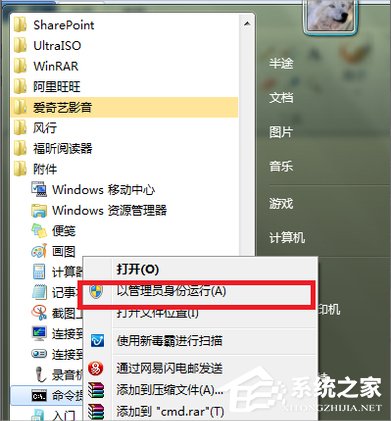
2、在窗口中輸入如下命令:netsh wlan set hostednetwork mode=allow ssid=**** key=********,然后按回車鍵執行。其中“ssid”后面的內容是完成之后無線熱點的的名稱,自定義;“key”之后的內容是您為您的熱點設定的密碼,八位,自定義。此時“更改適配器設置”中會出現一個名為“無線網絡連接2”的連接,后面會用到。這里小編的熱點名稱為“zero”,密碼為“00051004”。
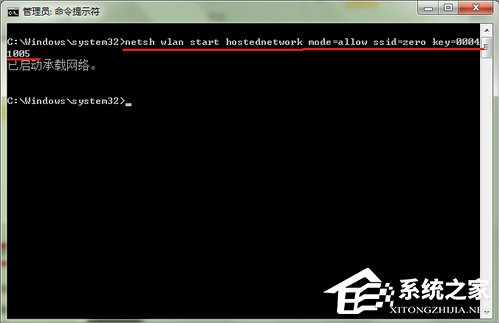
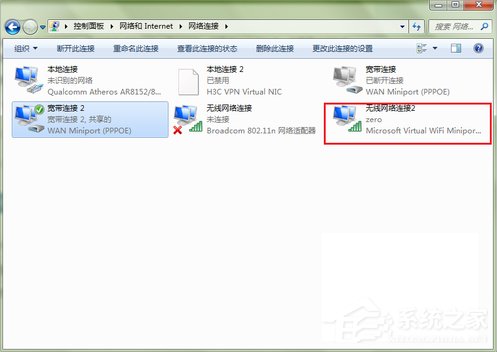
3、依次打開“控制面板”、“網絡和Internet”、“網絡和共享中心”,再選擇左側的“更改適配器設置”。
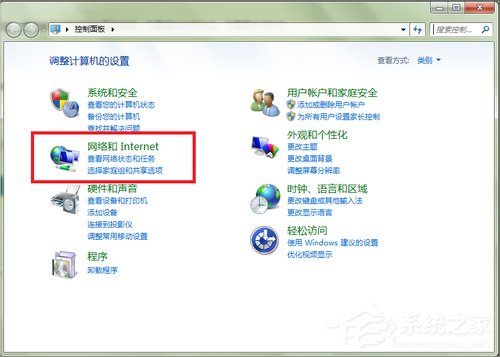
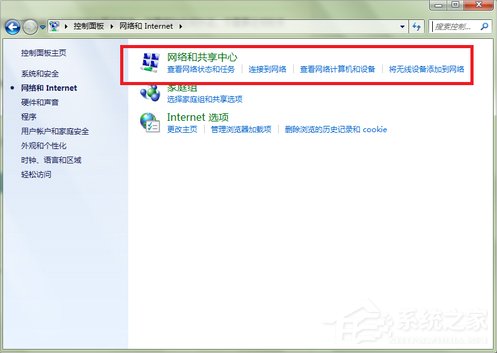
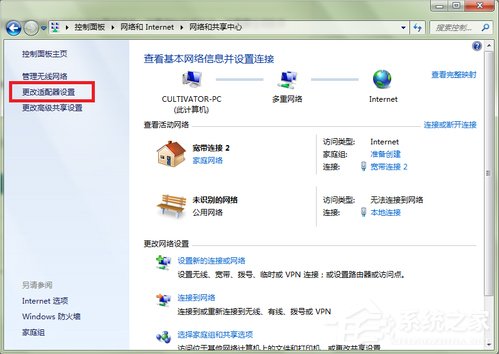
4、右擊想要使用的網絡連接,依次選擇“屬性”、“共享”選項卡。
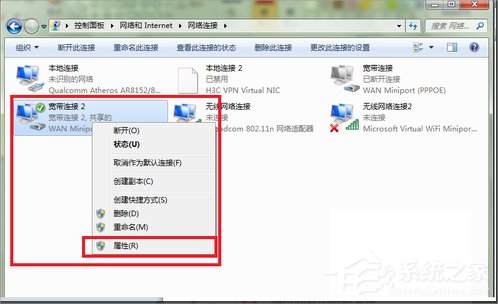
5、勾選第一個復選框,并在“家庭網絡連接”下拉菜單中選擇“無線網絡連接2”,單擊“確定”按鈕。注意:設置完成之后請按照系統提示斷開網絡,并且重新連接一次,以使設置生效。
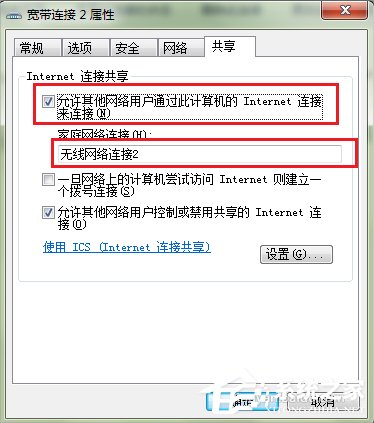
6、用手機連接到剛剛設定的熱點(以安卓手機為例)。輸入在第二步中設定的密碼,點擊連接,大功告成!手機就可以共享電腦的網絡連接高速上網了!
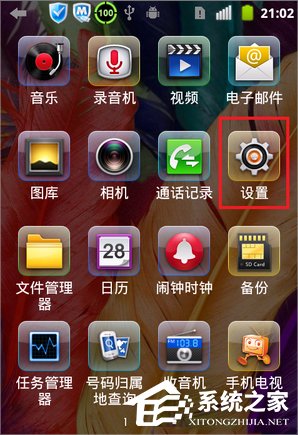
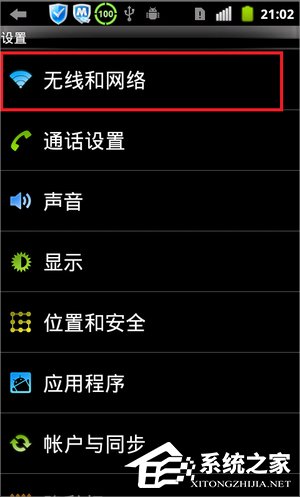
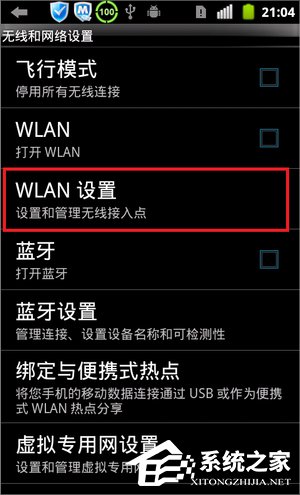

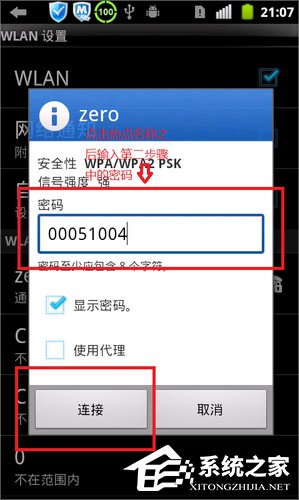
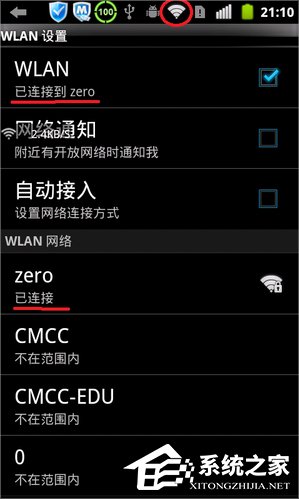
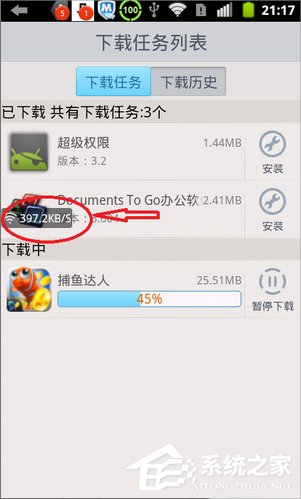
Win7電腦變成無線路由器的方法就講到這里了,當然除了以上的方法之外,我們還可以下載第三方軟件來開啟電腦的無線網絡。
相關文章:
1. Win10錄制視頻快捷鍵在哪更改?2. win7電腦中寬帶連接錯誤1068詳細處理方法3. win10企業版激活碼 Win10 10130企業版無法激活方法4. Win10屏幕虛擬鍵盤過大該怎么解決?怎么調節Win10屏幕虛擬鍵盤過大5. 如何關閉Win7電腦中的“Windows Update”下載更新?6. Win7設置網絡共享出現1061錯誤的解決方法?7. Win10藍屏代碼WHEA_UNCORRECTABLE_ERROR怎么解決?8. Win7旗艦版為什么調不了亮度?9. 緊跟Win8.1Update Win7IE11增企業模式10. ThinkPad L380筆記本怎么安裝win10系統 安裝win10系統步驟說明

 網公網安備
網公網安備